СП оплата госпошлины
Папка содержит подпапки:
- Заявка на Госпошлину (этап “СП: оплата госпошлины”, статус “Заявка на Госпошлину”)
- Ожидает от заказчика (этап “СП: оплата госпошлины”, статус “Ошибки формирования”)
- Получено ПП (этап “СП: оплата госпошлины”, статус “Получено ПП”)
- Не согласовано РО (этап “СП: оплата госпошлины”, статус “Не согласовано РО”)
Папка “Заявка на госпошлину”
Чтобы сформировать реестр на оплату:
- Выберите нужные Производства.
- Нажмите кнопку Действия > Выгрузить реестр на оплату ГП.
- Производство попадает в папку “Ожидание от заказчика”.
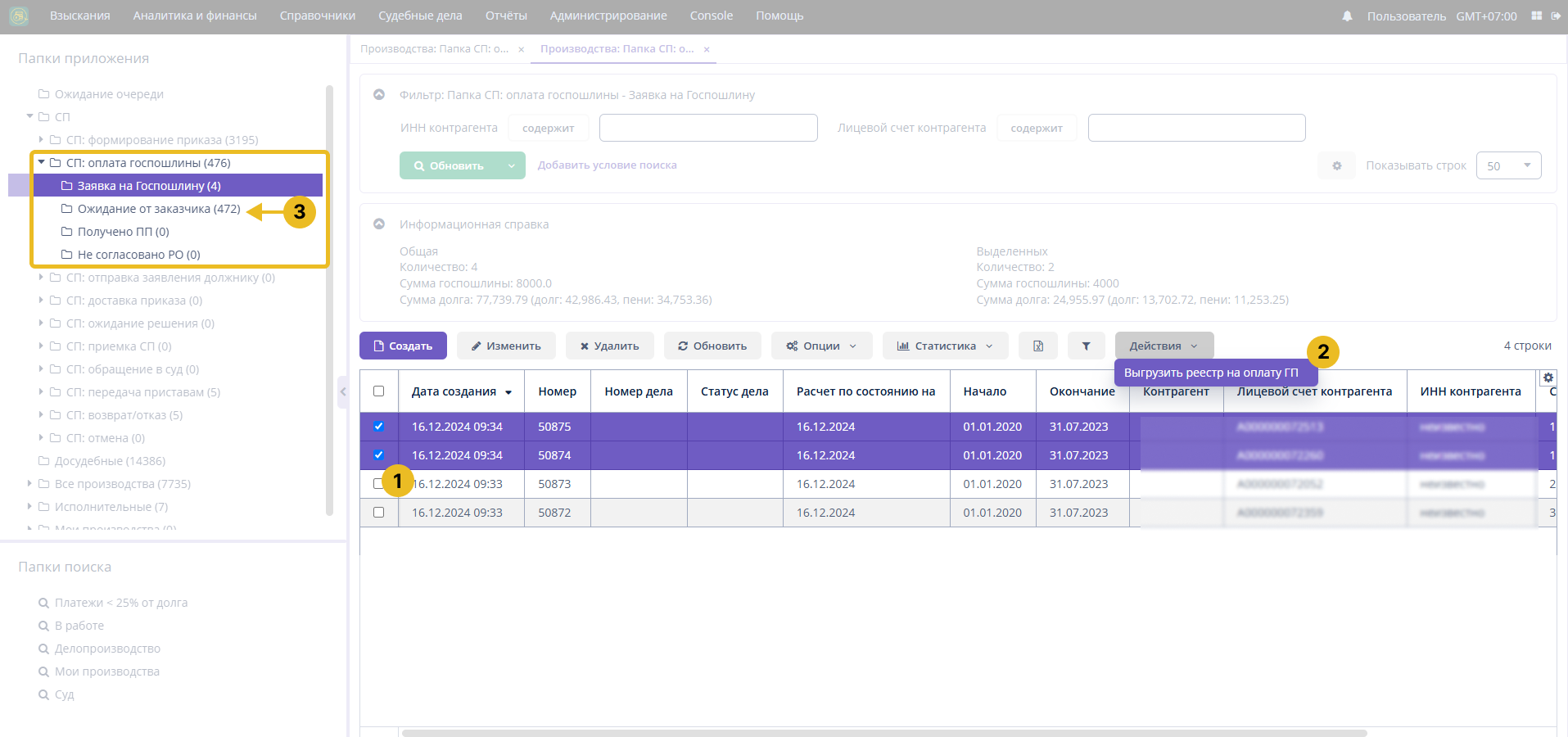
Папка “Ожидание от заказчика”
Чтобы загрузить файлы с платежными поручениями:
- Нажмите на кнопку Опции > Загрузить файл с платежками.
- Откроется окно "Добавить платежку". Добавьте файл с ПП с помощью кнопки Выбрать файл или перенесите файл в область окна. Нажмите на кнопку Загрузить файл.
- ПП автоматически раскладываются по производствам. Производства попадают в папку “Получено ПП”.
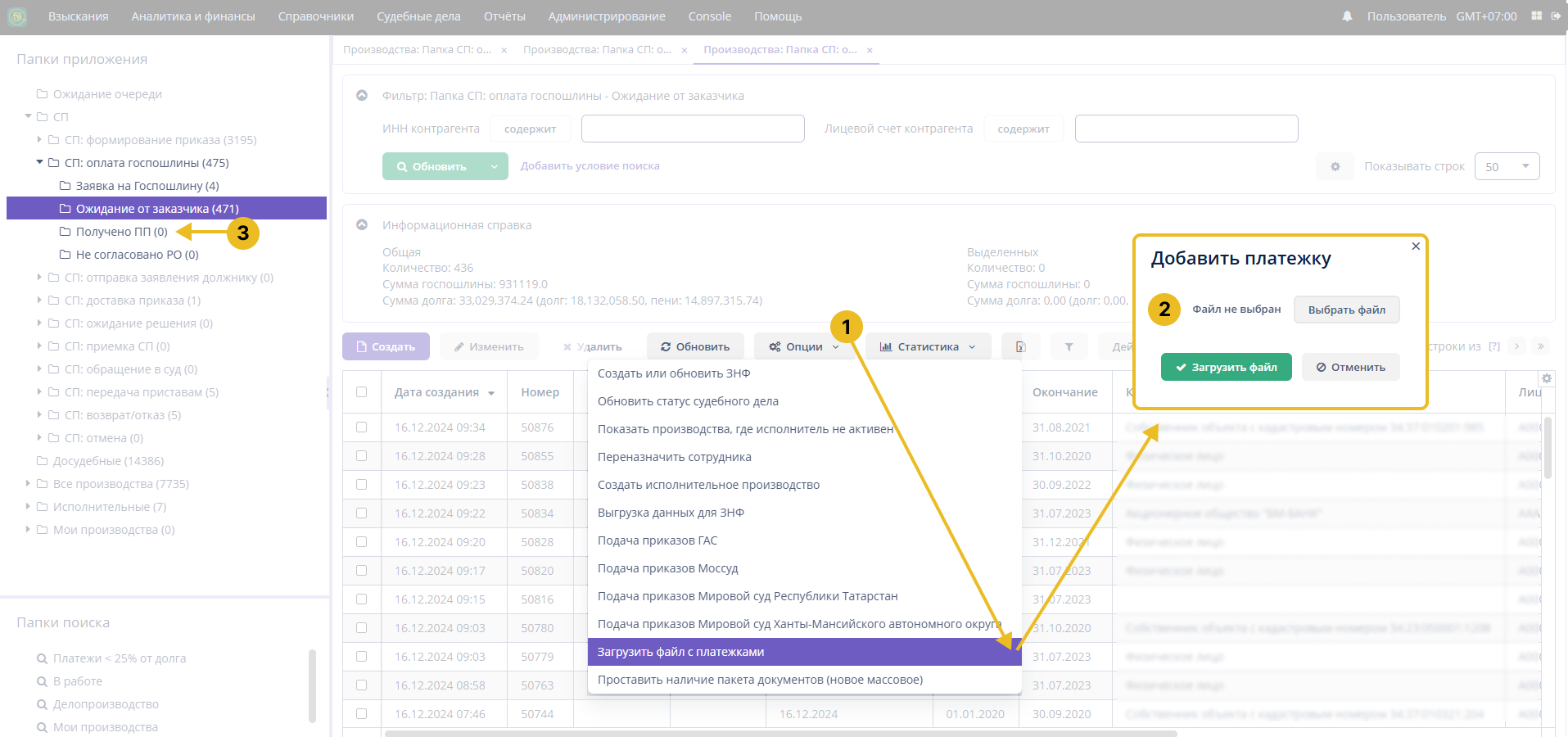
Если при загрузке файла с ПП часть платежек не разложились автоматически, нужно будет скачать их и разложить вручную:
- В окне "Добавить платежку" нажмите на появившуюся кнопку Скачать архив.
- Дождитесь скачивания архива с нераспознанными ПП.
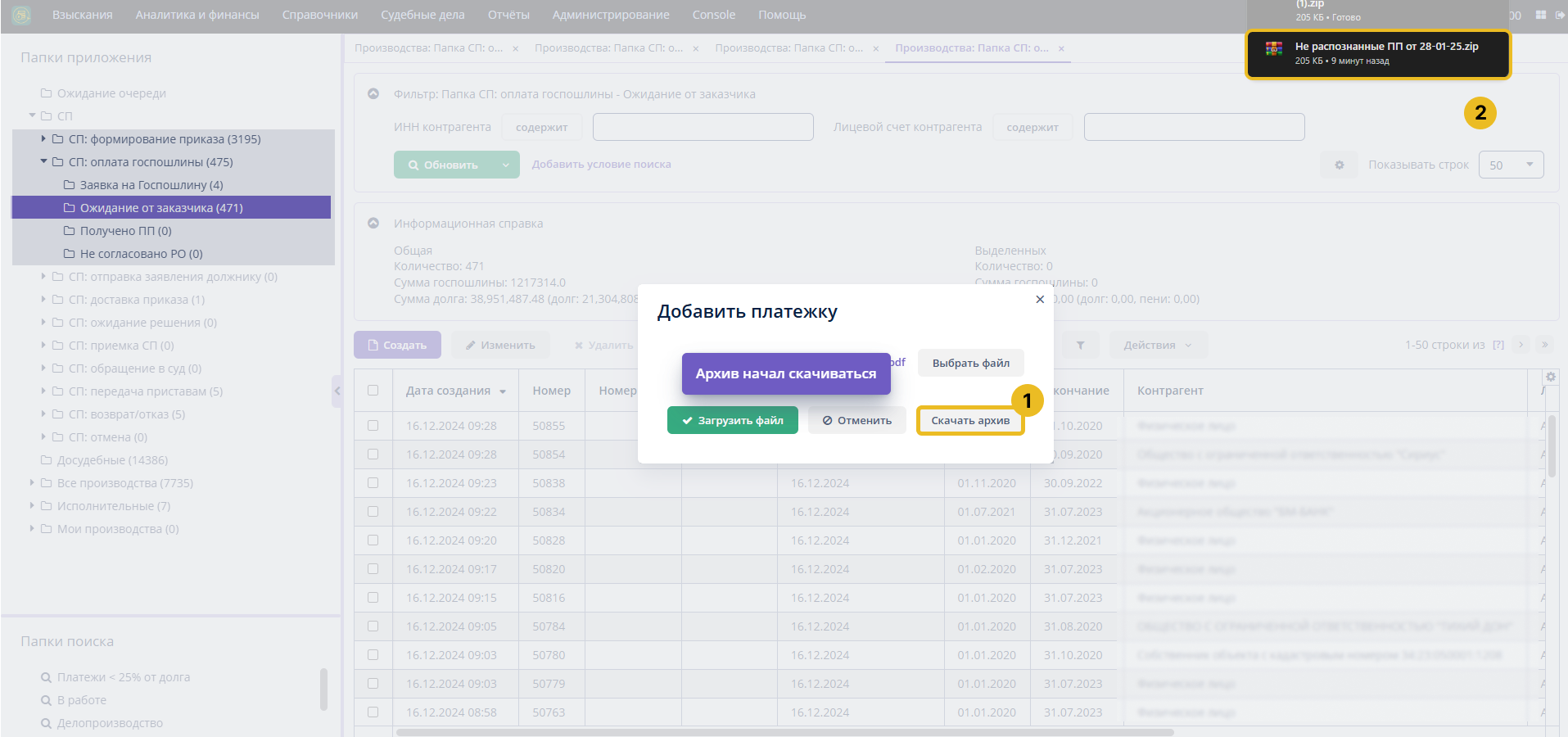
Чтобы вручную добавить оставшиеся ПП нужно:
- Откройте карточку Производства.
- Добавьте файл с нужным ПП через кнопку Добавить > Файл.
После добавления ПП, чтобы отправить Производство на следующий статус:
- Выберите нужные Производства.
- Нажмите на кнопку Действия > Проверить на наличие ПП.
- Производство попадает в папку “Получено ПП”.
Если РО не согласовал должника к просуживанию:
- Выберите нужные Производства.
- Нажмите кнопку Действия > Не согласовано РО.
- Производство попадает в папку “Согласовано РО”.
Папка “Не согласовано РО”
Чтобы повторно подать ранее несогласованное производство:
- Выберите нужные Производства.
- Нажмите кнопку Действия > Отправить повторно на заявку на ГП.
- Производство попадает в папку “Заявка на госпошлину”.
Папка “Получено ПП”
Чтобы перевести производство к уведомлению:
- Выберите нужные Производства.
- Нажмите на кнопку Действия > Подготовка архива для Почты России.
- Производству присваивается следующий этап и статус, оно попадает в папку “СП: отправка заявления должнику” и подпапку “Подготовка архива для Почты России”.